
Microsoft PowerPoint ji bo afirandina pêşandanan amûrên hêzdar e. Dema ku hûn yekem bernameyê dixwînin, dibe ku xuyang dibe ku afirandina demo li vir bi rastî hêsan e. Dibe ku wusa be, lê bê guman guhertoyek berbiçav dê derkeve holê, ku ji bo temsîlên piçûktir e. Lê ji bo afirandina tiştek piçûktir, hûn hewce ne ku di nav fonksiyonê de kûr bikin.
Destpêkirin
Berî her tiştî, hûn hewce ne ku pelek pêşnumayê biafirînin. Du vebijark hene.
- Ya yekem ev e ku meriv li ciyekî guncan (li ser sermasê, di peldankê) de rast-klîk be û di menuya pop-up de hilbijêre Afirandin. Li vir dimîne ku vebijarkî bikirtîne Pêşkeşkirina Microsoft PowerPoint.
- Ya duyemîn jî vekirina vê bernameyê bi rê ve ye Destpêkirin. Wekî encamek, hûn ê hewce ne ku karê xwe xilas bikin bi hilbijartina riya navnîşanê ji her peldanka an sermasê.
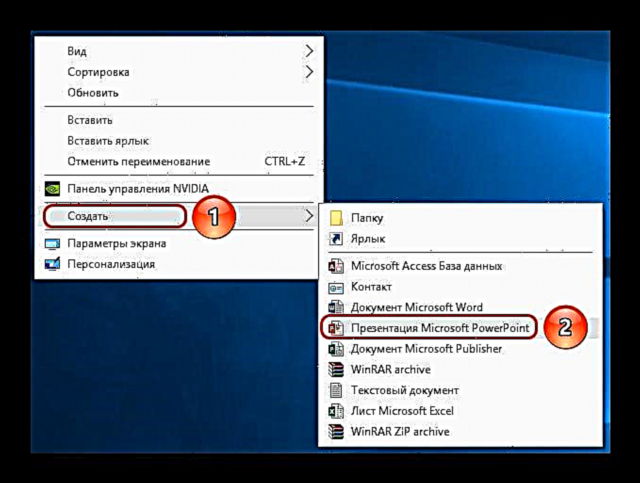
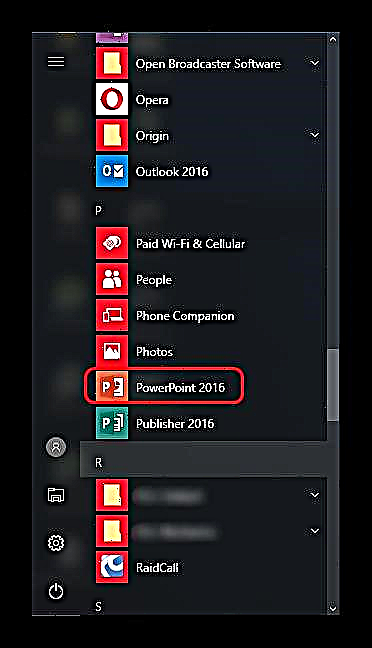
Naha ku PowerPoint dixebite, hûn hewce ne ku dirûşmên - çarçoveyên pêşkêşkirina me biafirînin. Vê bikin, bişkojka bikar bînin Slide biafirînin di tabloyê de "Malî", an komek ji keysên germ "Ctrl" + "M".

Di destpêkê de, dirûşmek sernavê tête çêkirin ku sernavê mijara pêşkêşkirinê dê were nîşandan.

Hemî fonksiyonên din dê ji hêla xwerû ve bêne default kirin û dê du dever hebe - ji bo sernav û naverokê.

Destpêkek hatiye çêkirin. Naha hûn tenê hewce ne ku pêşandana xwe bi daneyan dagirtin, sêwiranê biguherînin, û hwd. Fermana darvekirinê ne taybetî girîng e, da ku gavên pêştir pêdivî nebin ku bi rêkûpêk bêne kirin.
Daxuyanî xweş bikin
Wekî qaîdeyek, heya bera jî danasîna bi daneyan dagirtî, sêwirandin konfederal e. Bi piranî, ew vî tiştî dikin ji ber ku piştî xuyangkirina xuyangê, dibe ku hêmanên heyî yên malperan pir baş xuya nakin, û hûn neçar in ku belgeya qedandî bi rengek ciddî bidin. Ji ber vê yekê, pir caran ew vî mafî dikin. Bo vê yekê, di sernavê programê de heman navî bikar bînin, li çepê jî çaremîn e.
Ji bo mîheng kirin, biçin tabê "Sêwirandin".

Li vir sê warên sereke hene.
- Ya yekem e Temayên. Ew gelek vebijarkên sêwirana çêkirî pêşkêşî dike, ku tê de rîskek rêzefîlm vedigire - reng û fontê ya nivîsê, cîhê deverên li ser diruşmeyê, paşverû û hêmanên jêzerînî yên din. Ew bi bingehîn pêşkêşî naguherin, lê dîsa jî ew ji hevûdu cûda dibin. Pêdivî ye ku hûn hemî babetên heyî xwendin, dibe ku hin ji bo pêşandanên pêşerojê bêkêmasî bin.

Bi tikandina li ser bişkojka têkildar, hûn dikarin navnîşa tevahî ya şablonên sêwiranê yên heyî berfireh bikin. - Piştra li PowerPoint 2016 dever e "Vebijarkên". Li vir, cûrbecûr mijaran hinekî fireh dike, ji bo şêwazê bijarte çend çareseriyên rengîn pêşkêşî dike. Ew ji hevûdu tenê di rengan de ji hev cûda dibin, rêzika hêmanan jî neguheze.
- Sêwirandin bikarhêner radigire ku mezinahiya dirûşmeyan biguhezîne, û hem jî bi rengek paşde û sêwiranê bixweber bixweber bike.
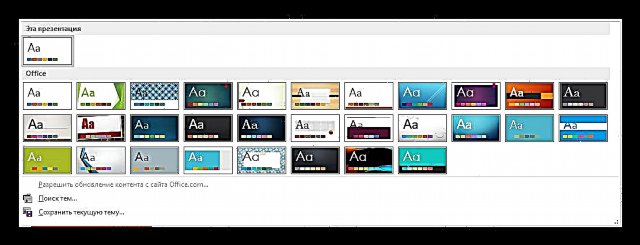


Di derbarê vebijarka paşîn de hêjayî hindiktir diyar e.
Bişkok Forma paşîn li ser rastê menuek zêdeperedanê vedihewîne. Li vir, heke hûn sêwiranê saz bikin, sê tabelayên wê hene.
- "Dagirtin" taybetmendiya wêneya paşîn pêşkêşî dike. Hûn dikarin bi rengek rengek an nîgarek tije bikin, an wêneyek bi edîtorê wê ya paşîn de bişînin.
- "Bandor" dihêle hûn teknîkên hunerî yên zêde bicîh bikin da ku şêwaza dîtbarî baştir bikin. Mînakî, hûn dikarin bandora siya, wêneyê kevn, zeftker û hwd zêde bikin. Piştî hilbijartina bandorek, hûn dikarin wê jî rast bikin - mînakî, zirav biguhezin.
- Xala paşîn e "Xêzkirin" - bi wêneya ku li ser paşîn hatî saz kirin, dixebite, ku dihêle hûn şiyana xwe, zelal, û hwd biguhezin.



Van amûran pir bes in ku nexşeya pêşkêşkirinê ne tenê rengîn, lê di heman demê de bi tevahî bêhempa jî bikin. Heke Pêşnûmeya li ser vê yekê tune ku şêwaza standard ya bijartî hebe, wê hingê di menuê de Forma paşîn dê tenê "Dagirtin".
Sêwirana pêşbirkê xweş bike
Wekî qaîde, form jî berî ku dagirtina pêşkêşê bi agahdariyê tê veqetandin. Thisablonên cûrbecûr ji bo vê hene. Bi gelemperî, no mîhengên dirûvê yên din hewce ne, ji ber ku pêşdebiran komek baş û kargêr heye.
- Ji bo diruşmek vala hilbijêrin, di navnîşa çarçoveya çepê ya rastê de li rastê wî bitikînin. Di menuya pop-up de hûn hewce ne ku vebijarkî destnîşan bikin "Layout".
- Navnîşek şablonên berdest li pêşiya menuya pop-upê tê nîşandan. Li vir hûn dikarin kesek hilbijêrin ku ji bo naveroka cûrbeyek taybetî ye. Mînakî, heke hûn plan dikin ku di wêneyan de berhevdanek du tiştan nîşan bikin, wê hingê vebijêrk minasib e "Berhevdan".
- Piştî hilbijartinê, ev vala dê were sepandin û şûşek dikare were dagirtin.



Heke, di heman demê de, pêdivî ye ku di wê pêşnumayekê de pêşnumayek biafirîne ku ji hêla şêwazên standard ve nehatiye peyda kirin, hingê hûn dikarin xweyê xwe vala bikin.
- Ji bo wiya bike, biçin tabê "Dîtin".
- Li vir em bişkokê dilgiran in Slide Sample.
- Bername dê têkeve modêla şablonê. Serê û fonksiyon dê bi tevahî veguherînin. Li milê çepê dê naha dirûşmên heyî hebin, lê navnîşek şablonan. Li vir hûn dikarin herdu amade bikin ji bo sererastkirinê hilbijêrin û ji bo xwe çêbikin.
- Ji bo vebijarka paşîn, bişkoja bikar bînin "Sêwiranê Biqedînin". Pîrek bi tevahî vala li pergalê were zêdekirin, bikarhêner dê hewce bike ku hemî qadên ji bo daneya xwe zêde bike.
- Vê bikin, bişkojka bikar bînin "Cihê cîwarkirinê bigirin". Ew hilbijarkek berfireh a deveran pêşkêş dike - mînakî, ji bo sernav, nivîs, pelên media û hwd. Piştî hilbijartinê, hûn ê hewce bikin ku pencereyek li ser çarçoveya ku dê naveroka hilbijartî dê vebikin. Hûn dikarin wekî gelek deveran hilbijêrin ku hûn dixwazin.
- Piştî ku çêkirina dirûşmek bêhempa temam dibe, ew ê ne berek be ku navê xwe bide wî. Vê bikin, bişkojka bikar bînin Navandin.
- Fonksiyonên mayî li vir ji bo sêwirana şablonan xweşbigirin û mezinahiya şaneyê têne sererast kirin.







Di dawiya hemî kar de, pêl bişkojk bike Mîna nimûneya nêzîk. Piştre, pergal dê vegere karê pêşnûmeyê, û şablon dikare bi şêwaza ku li jor hatiye şirove kirin were pêkanîn.

Daneyên tije
Ya ku li jor hate vegotin, tişta sereke di pêşkêşkirinê de dagirtina agahdarî ye. Hûn dikarin her tiştê ku hûn dixwazin di pêşandanê de têkevin, heya ku ew bi hev re bi hev re têkildar bibin.
Ji hêla xwerû ve, her dirûşek xwediyê sernavê xwe heye û cîhek cuda ji bo vê tê veqetandin. Li vir divê hûn navê şûnda, mijara, ku di vê mijarê de tê nîqaş kirin, û hwd. Ger rêzeya pêşnûmayan heman tiştî bibêje, hûn dikarin sernav jê bikin an jî li wir tenê tiştek nenivîsin - çaxê pêşnuma hate xuya kirin qada vala nayê nîşandin. Di yekem rewşê de, hûn hewce ne ku li ser sînorê çarçowê bikirtînin û bikirtînin "Del". Di her du rewşan de, dirûşmek navek nabe û pergal wê wekî navnîş bike "bê nav".

Piraniya nexşeyên diruşmeyan ji bo input. Qada naverokê. Ev beş dikare hem ji bo têketina nivîsê û hem jî ji bo danasîna pelên din were bikar anîn. Di prensîbê de, naveroka ku tête malperê bixweber hewl dide ku vê slotê taybetî dagir bike, li gorî pîvanê bi rengek serbixwe vebigire.

Ger em li ser nivîsê biaxifin, ew bi aramî bi karanîna amûrên standard ên Microsoft Office, ku di hilberên din ên vê pakêtê de jî hene, pêk tê. Ango, bikarhêner bi azadî dikare font, reng, size, bandorên taybetî û aliyên din biguheze.

Wekî ku pelan lê zêde bike, navnîş bi berfireh e. Ew dikare:
- Wêneyên
- GIF animations;
- Vîdyo
- Pelên dengî;
- Tables
- Formulên matematîkî, fîzîkî û kîmyewî;
- Charts
- Pêşandanên din;
- Schemes SmartArt û yên din.
Cûreyên cûrbecûr têne bikar anîn ku hemî van zêde bikin. Di pir rewşan de, ev bi rêya tabloyê ve tête kirin Xwestin.

Di heman demê de, qada naverokê di xwe de 6 îkon hene ku ji bo lêzêdekirina bilez tavil, charts, tiştên SmartArt, wêneyên computer, wêneyên Internetnternetê û pelên vîdyoyê zû lê zêde bike. Ji bo pêkanîna, hûn hewce ne ku li ser îkonê ya têkildar bikirtînin, piştî ku dê qutikê toolbar an gerok dê veke ku hûn tiştê xwestî hilbijêrin.

Hêmanên binavkirî dikarin bi serşokê bi mîkanê ve bêne azad kirin, û bi desta rengîniya pêdivî hilbijêrin. Di heman demê de, kes nayê qedexekirin, pêşnûma rewşan û hwd jî qedexe dike.
Fonksiyonên zêde
Her weha cûrbecûr cûrbecûr taybetmendiyên cûda hene ku dikare pêşnûmeyê baştir bike, lê ji bo kar ne pêwîst in.
Sazkirina Veguhastinê
Nîvê babetê behsê dirûv û dirûvê pêşkêşê diyar dike. Ew wekî giringiya xwerû bi giringiya wiya ne girîng e, lewma nabe ku ew bibe. Vebijêrkên vê tabê heye Guherandinên.

Li herêmê "Herin vê dirûşmê" Hilbijarkek berbiçav a muzikên cûda yên anîmasyon hene ku dê ji bo veguheztinek ji dirûşmek din ve veguhestin. Hûn dikarin pêşnûma ku hûn çêtirîn hez dikin an ya ku rihê we hildibijêrin hilbijêrin, û her weha fonksiyonê sazkirinê bikar bînin. Vê bikin, bişkojka bikar bînin "Parametreyên bandor", li wir ji bo her anîmasyonê mîhengên xwe yên xweyê hene.

Navçe "Demjimêrê Slide Show" êdî bi şêwaza dîtbarî re têkildar nîne. Li vir hûn dikarin şiyana temaşekirina yek xalîçeyê mîheng bikin, bi şertê ku ew bêyî fermana nivîskarê biguhezin. Lê belê ev jî hêjaye ku li vir bişkoja ji bo paragrafa paşîn girîng be - Serlêdan All dihêle hûn bandora veguhaztinê di navbera şaxên li ser her çarçewê de bi destan bişkînin.

Setupkirina animasyonê
Hûn dikarin li ser her elementek bandorek taybetî zêde bikin, ew bibin nivîs, pelê medyayê, an tiştek din. Jê re tê gotin "Animation". Mîhengên ji bo vê hêlê di serê serokê de di bernameya têkildar de ne. Hûn dikarin, ji bo nimûne, anîmasyonek ji xuyabûna jûreyek, û her weha wendabûna paşê zêde bikin. Rêbernameyên berbiçav ên ji bo afirandin û şîfrekirina anîmasyonan di gotarek cuda de ne.
Ders: Afirandina Animations-ê di PowerPoint de
Hyperlinks û pergala kontrola
Di gelek pêşandanên ciddî de, pergalên kontrola jî jî têne mîheng kirin - mifteyên kontrolê, menûyên dirûşm, û hwd. Vebijêrîna hyperlînk ji bo hemî vê yekê tête bikar anîn. Ne di her rewşê de pêdivî ye ku pêkhatên wusa be, lê di gelek mînakan de ew peresendiyê baştir dike û pêşandanê baş pergal dike, bi pratîkî wê di navbêna an bernameyek bi navbeynkariyê veqetîne.
Ders: Afirandin û Confareserkirina Hyperlînkan
Kurtayî
Li ser bingeha jorîn, em dikarin werin ser algorîtmaya afirandina çêtirîn pêşandana jêrîn, ku ji 7 gavan pêk tê:
- Hejmara dirûşmên xwestin diafirînin
Ne her gav bikarhêner dikare di pêş de diyar bike ka pêşnûmeya dê heya kengî be, lê çêtirîn e ku ramanek hebe. Ev ê di pêşerojê de bibe alîkar ku hûn bihevre tevahiya mêjûya agahdariyê belav bikin, menuyên cihêreng û yên din jî vebikin.
- Sêwirana dîtbarî xweş bike
Pir caran, dema ku pêşnûmeyek çêbikin, nivîskaran bi vê rastiyê re têne danîn ku daneyên ku berê hatine danîn bi vebijarkên din ên sêwirandinê qels in. Ji ber vê yekê pir pispor pêşniyar dikin ku pêşîn stîreyek dîtbarî pêş bixin.
- Vebijarkên xweya dirûşmeyê belav bikin
Ji bo vê yekê, an şablonên heyî têne hilbijartin, an nû nû têne afirandin, û piştre ji bo her dirûşmeyan, li ser bingeha armanca wê têne veqetandin. Di hin rewşan de, dibe ku ev gav pêşiya danîna stîla dîtbarî jî bigire da ku nivîskêr tenê ji bo aranjeya bijartî ya hêmanan dikare tenê pîvanên sêwiranê biguherîne.
- Hemî daneyê binivîse
Bikarhêner hemî nivîsa, medya an celebên din ên danûstendinê hewce dike nav pêşnûmayê, û wan di nav diruşmeya logîk a xwestî de belav dike. Divê tavilê hemî agahdariyê biguherînin û pel bikin.
- Tiştên zêdekirî biafirînin û xweş bikin
Di vê qonaxê de, nivîskarek bişkokên kontrolê, menuyên naveroka cûrbecûr, û hwd diafirîne. Di heman demê de, pir caran demên şexsî jî (mînakî, bişkokên destwerdana slide têne afirandin) di dema xebatê de bi berhevoka çarçoweyan têne afirandin, da ku hûn nekarin ku her carê bişkojkan lê zêde bikin.
- Dabeş û bandorên duyemîn zêde bikin.
Set anîmasyon, veguhestin, muzîk, û hwd. Bi gelemperî di qonaxa paşîn de pêk tê, dema ku her tiştê din amade ye. Van aliyan bandorek piçûk li ser belgeya qedandin heye û hûn her gav dikarin wan red bikin, ji ber vê yekê ew dawîn in ku meriv pê re mijûl dibin.
- Pirsgirêkan verast bikin û rast bikin
Ew tenê dimîne ku her tişt bi destpêşxitandinê ve her du caran kontrol bikin, û sererastkirinên pêwîst bikin.

Optional
Di dawiyê de, ez dixwazim çend nuqteyên girîng destnîşan bikim.
- Mîna her belgeyek din, pêşandan giraniya xwe heye. The hê mezintir e, ew bêtir tiştan di hundurê de têne hundur kirin. Ev bi taybetî ji bo muzîk û pelên vîdyoyê bi kalîteya bilind rast e. Ji ber vê yekê divê hûn careke din bal bikin ku pelên medyayê yên xweşbînkirî zêde bikin, ji ber ku pêşandanek pir-gigabyte ne tenê bi veguhaztin û veguhastina amûrên din re zehmetiyan peyda dike, lê bi gelemperî ew dikare hêdî bi hêdî bixebite.
- Ji bo sêwir û naveroka pêşkêşê gelek pêdiviyên cuda hene. Berî ku dest bi xebatê bikin, çêtirîn e ku rêziknameyên ji rêveberiyê fêr bibin, da ku xeletiyek nekin û pêdivî nebin ku hûn hewce ne ku karê bêkêmasî ji nû ve bifroşin.
- Li gorî standardên pêşkêşîyên profesyonel, tê pêşniyar kirin ku ji bo wan bûyeran gava ku xebat tê xwestin ku bi pêşnûmeyê re têkildar nebe, kelûpelên mezin çêbikin. Nobdî kes wê hemî wê bixwîne, divê ragihîner hemî agahdariya bingehîn bilêv bike. Heke pêşnûme ji bo wergirtina lêkolînek şexsî ji hêla wergirê ve tête armanc kirin (mînakî, fermanname), hingê ev rêzik nabe.
Wekî ku hûn fêm dikin, prosedana afirandina pêşnumayekê ji berê û pê de bêtir derfet û gavan digire. Bê fêrkirin dê fêr bibe ka meriv çawa ji tecrûbeyê çêtir xwepêşandanan çêbike. Ji ber vê yekê hûn hewce ne ku pratîkê bikin, hêmanên cûda, çalakî biceribînin, li çareseriyên nû digerin.












